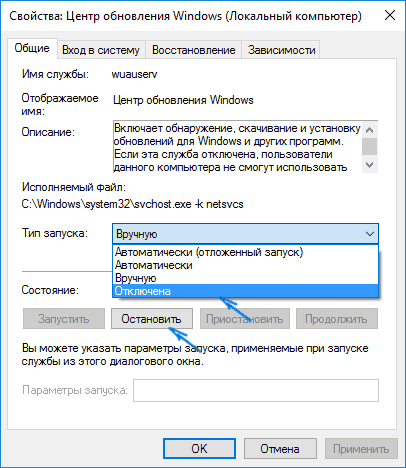คุณสมบัติลักษณะของระบบ Windows 10 ใหม่คือการอัพเดทปกติ บ่อยครั้งที่การอัปเดตเกี่ยวข้องกับการอัพเดตระบบรักษาความปลอดภัยไดรเวอร์และส่วนประกอบอื่น ๆ อย่างไรก็ตามผู้ใช้งานปกติของ Windows 10 ต้องเผชิญกับ Microvallet ซึ่งบางครั้งทำงานของคอมพิวเตอร์ส่วนบุคคลช้าลง นอกจากนี้การอัปเดตดังกล่าวมักจะชะลอการเปิดและปิดของพีซีและสิ่งนี้ไม่สะดวกโดยเฉพาะเมื่อคอมพิวเตอร์จำเป็นสำหรับการทำงาน
การอัปเดต Windows 10 และการใช้งาน
ก่อนอื่นคุณควรที่ทราบว่าผู้เชี่ยวชาญของ Microsoft ลบข้อบกพร่องทั้งหมดของระบบที่มาก่อน ดังนั้นจึงเป็นสิ่งที่สำคัญมากโดยเฉพาะอย่างยิ่งหากเกี่ยวข้องกับมาตรการความปลอดภัยรวมถึงประสิทธิภาพของ "เหล็ก" ของคอมพิวเตอร์ จากนี้เราสามารถสรุปได้ว่ามีความจำเป็นต้องปิดการใช้งานการอัปเดตระบบในกรณีที่รุนแรงที่สุดเท่านั้น
ในการตั้งค่าระบบคุณสามารถตรวจจับการตั้งค่าการปรับปรุง ในกรณีที่มีความจำเป็นต้อง จำกัด ขอบเขตของการอัปเดตระบบคุณสามารถเปิดใช้งานการอัปเดตหลังจากการยืนยันของผู้ใช้เท่านั้น สิ่งนี้จะทำให้เป็นไปไม่ได้ที่จะติดตั้งการอัปเดตทั้งหมดที่ระบบอินเทอร์เน็ตได้รับ

ปิดใช้งานการอัปเดต Windows 10 ผ่านฟังก์ชั่นมาตรฐาน
- ก่อนอื่นคุณต้องไปที่ส่วน "พารามิเตอร์" ซึ่งอยู่ในเมนูเริ่มจากนั้นไปที่เมนู "อัปเดตและความปลอดภัย" ที่นั่นคุณสามารถค้นหาการตั้งค่าส่วนใหญ่ที่เกี่ยวข้องกับการอัปเดตของระบบปฏิบัติการ
- เราต้องไปที่รายการ "พารามิเตอร์ขั้นสูง" ในแท็บแรกซึ่งจะช่วยให้คุณจัดการได้โดยตรงจากโหมดและความถี่ของการอัปเดต
- ในสถานการณ์ของเราตัวเลือก "การอัปเดต Defay" เหมาะสม ตามที่นักพัฒนาหากคุณใส่เครื่องหมายที่นี่คอมพิวเตอร์ส่วนบุคคลจะไม่ได้รับการอัปเดตระบบใด ๆ เป็นเวลาหลายเดือน อย่างไรก็ตามมันคุ้มค่าที่จะให้ความสนใจกับความจริงที่ว่าการอัปเดตที่เกี่ยวข้องกับความปลอดภัยของระบบจะยังคงไหลลงสู่คอมพิวเตอร์ส่วนบุคคล
- หากผู้ใช้ไม่ชอบการอัปเดตเนื่องจากการรีบูต PC ที่ไม่ได้วางแผนคุณสามารถเปิดใช้งานตัวเลือก "แจ้งเตือนการวางแผนการโหลดซ้ำ" ซึ่งช่วยให้คุณพร้อมสำหรับการอัปเดตล่วงหน้า

ศูนย์อัพเดท Windows 10 แบบเต็ม
หากศูนย์อัพเดตถูกตัดการเชื่อมต่ออย่างสมบูรณ์แล้วไม่มีไบต์ของการอัปเดตคอมพิวเตอร์จะมาถึง
- ก่อนอื่นคุณต้องเปิดกล่องโต้ตอบ "รัน" ซึ่งเปิดใช้งานโดยการรวมคีย์ "Win + R"
- ในหน้าต่างซึ่งปรากฏขึ้นคุณต้องป้อน "Services.msc" ซึ่งเปิดใช้งานรายการบริการที่ใช้งานอยู่ในพีซีในปัจจุบัน
- เราจำเป็นต้องค้นหาบริการที่เรียกว่า Windows Update Center หรือ Windows Update คุณต้องคลิกที่บริการนี้สองครั้งแล้วคลิกที่รายการ "หยุด" นอกจากนี้คุณต้องใส่ใจกับตัวเลือก "ประเภทเริ่มต้น" ที่คุณต้องการเลือกตัวเลือก "ปิดใช้งาน"
- หลังจากบันทึกพารามิเตอร์การอัปเดตเหล่านี้ไปยังคอมพิวเตอร์ส่วนบุคคลจะไม่มาเลย การตั้งค่าไม่ถูกล้มลงและหลังจากปิดคอมพิวเตอร์ส่วนบุคคล
เมื่อการอัปเดตมีการตัดการเชื่อมต่อมีความจำเป็นต้องให้ความสนใจเป็นพิเศษกับความเกี่ยวข้องของฐานข้อมูลโปรแกรมป้องกันไวรัสเนื่องจากสถานการณ์ดังกล่าวระบบรักษาความปลอดภัยมาตรฐานอาจไม่สามารถป้องกันข้อมูลบนพีซีได้
หากมีความต้องการหรือความสามารถในการอัปเดต Windows 10 คุณสามารถอีกครั้งตามที่อธิบายไว้ข้างต้นไปที่บริการการทำงานค้นหา Windows Update Center และเปิดใช้งาน เป็นที่ควรค่าแก่การให้ความสนใจกับความจริงที่ว่าหลังจากเปิดใช้งานบริการนี้ถ้ามันไม่ทำงานเป็นเวลานานการอัปเดตจำนวนมากจะมาซึ่งจะต้องกำหนดระยะเวลานาน